大连做网站软件网站权重一般有几个等级
等号“=”是 Excel 中最常用的符号,公式都得以“=”开头。
但是“=”的作用可远远不仅限于公式输入,这几个巧用“=”的案例,你都会吗?
案例 1:
按分类批量填充无规律的空白单元格。
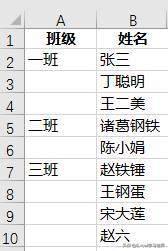
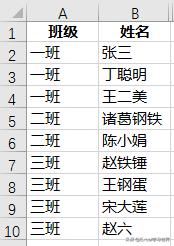
解决方案 1:
1. 选中需要填充的区域 A2:A10 --> 按 F5 --> 在弹出的对话框中点击“定位条件”-->“空值”-->“确定”
2. 输入“=A2”--> 按 Ctrl+Enter 回车
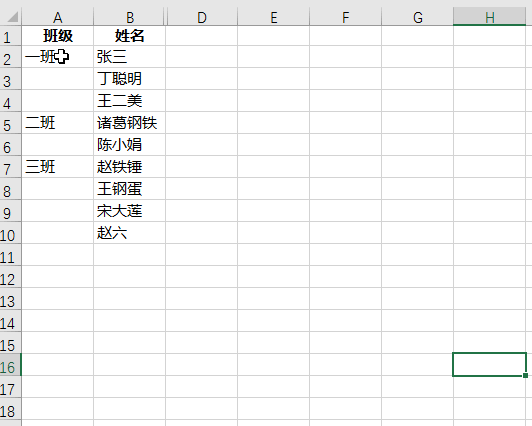
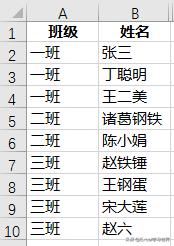
案例 2:
将一列区域迅速合并到同一个单元格中。
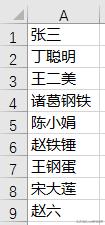
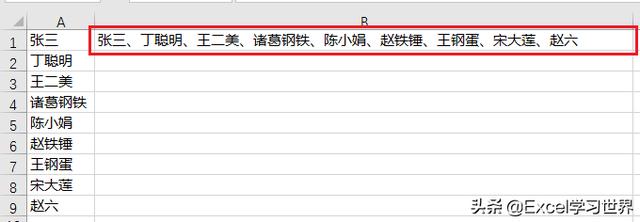
解决方案 2:
1. 在目标区域输入:=A1:A9
* 请注意:此时千万不要回车!
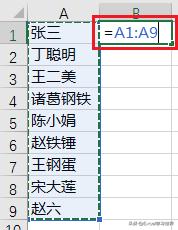
2. 按 F9,就会显示公式的结算结果。
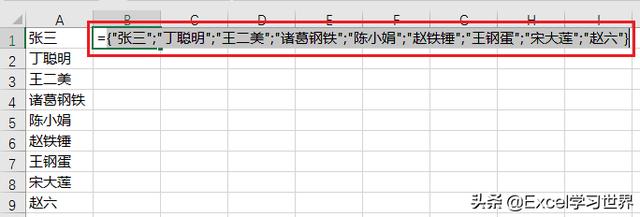
3. 按 Ctrl+H --> 在弹出的对话框中按以下方式设置:
- 查找内容:复制粘贴姓名之间的间隔符号 ";"
- 替换为:输入需要的间隔符号“、”
4. 点击“全部替换”-->“确定”
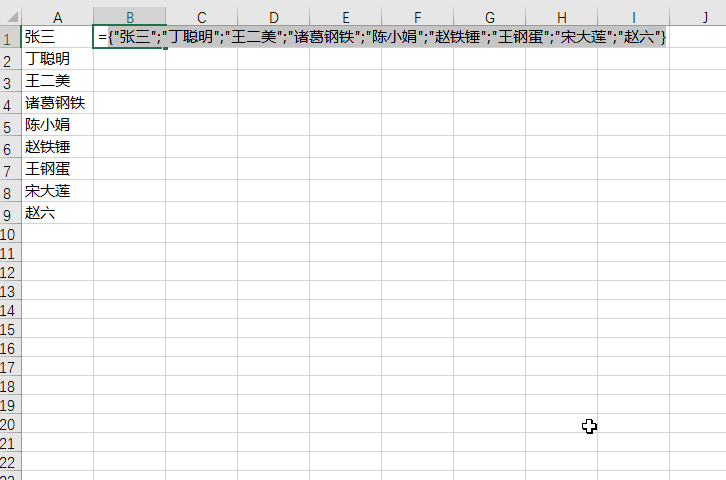
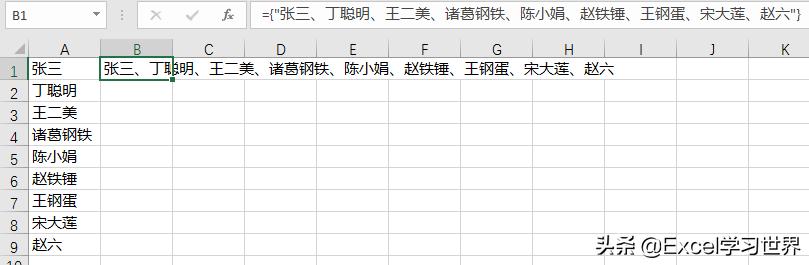
5. 适当调整单元格的宽度,就完成了。
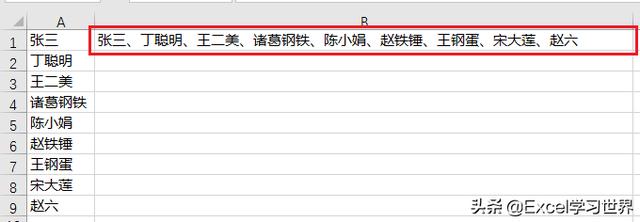
如果合并的内容不需要分隔符,那么只要在第 3 步的“替换为”那里留空就好了。
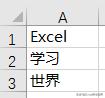
前面步骤都一样:
1. 在目标区域输入:=A1:A3
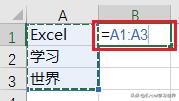
2. 按 F9
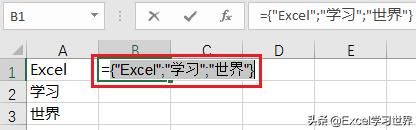
3. 按 Ctrl+H --> 在弹出的对话框中按以下方式设置:
- 查找内容:复制粘贴姓名之间的间隔符号 ";"
- 替换为:留空
4. 点击“全部替换”-->“确定”

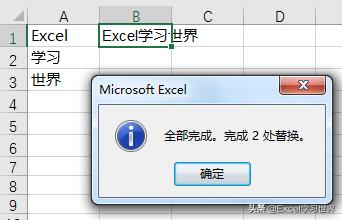
案例 3:
将一列转换为二维表,或者将二维表转换为一列。

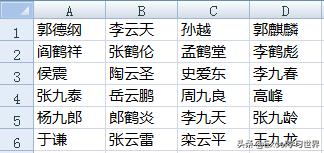
解决方案 3:
详细的解决方案可以参阅 Excel – 一列转多列,多列转一列,一个“=”搞定。
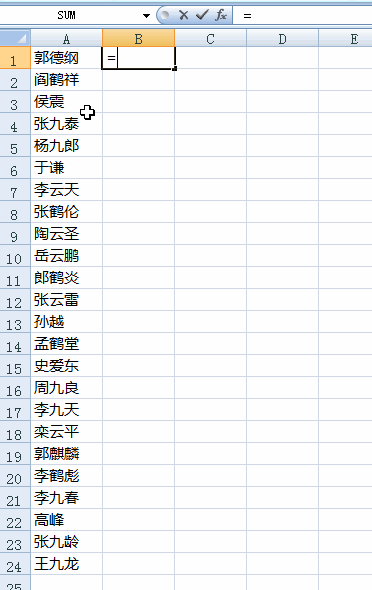
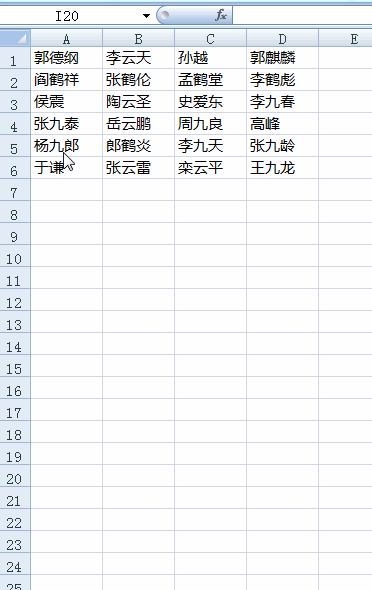
很多同学会觉得 Excel 单个案例讲解有些碎片化,初学者未必能完全理解和掌握。不少同学都希望有一套完整的图文教学,从最基础的概念开始,一步步由简入繁、从入门到精通,系统化地讲解 Excel 的各个知识点。
现在终于有了,以下专栏,从最基础的操作和概念讲起,用生动、有趣的案例带大家逐一掌握 Excel 的操作技巧、快捷键大全、函数公式、数据透视表、图表、打印技巧等……学完全本,你也能成为 Excel 高手。
